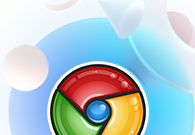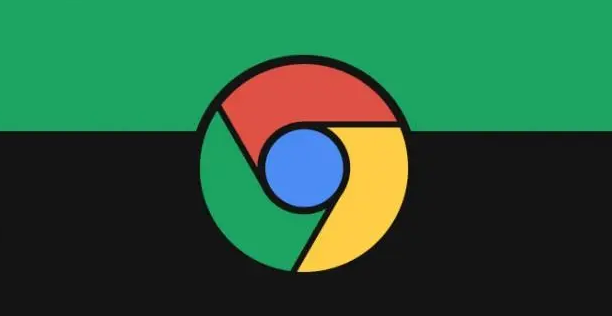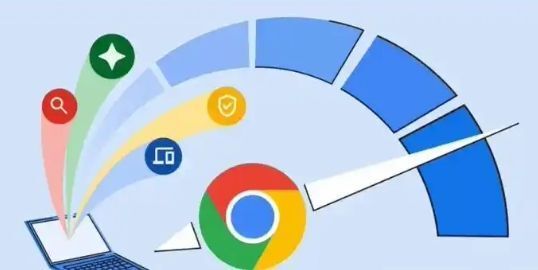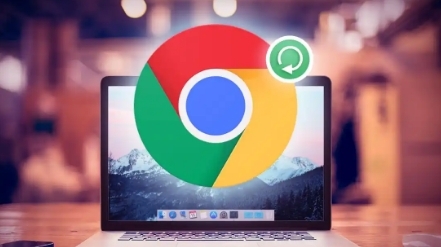电脑谷歌浏览器收藏夹在哪里?谷歌浏览器的收藏夹功能能够帮助用户快速收藏并打开一些网站,为用户上网提供了很大的便利,那么大家知道谷歌浏览器的收藏夹保存在电脑中哪个位置吗?相信很多小伙伴都不知道吧,如果你对此感到好奇,那么可以继续阅读下面小编分享的电脑谷歌浏览器收藏夹位置介绍。
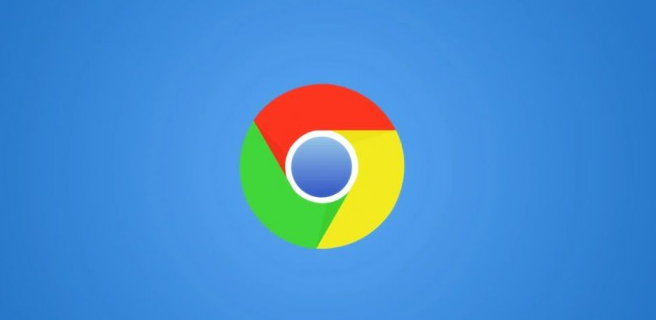
电脑谷歌浏览器收藏夹位置介绍
1、首先打开电脑,在桌面上找到“计算机”并双击打开,进入计算机窗口后找到C盘并打开(如图所示)。

2、进入c盘窗口后找到“用户”文件夹并点击进入(如图所示)。

3、之后在新的界面里依次点击选择“Documents and Settings\Administrator\Local Settings\Application Data\Google”文件夹按钮(如图所示)。

4、然后在新的界面里点击选择“Chrome”文件夹按钮就可以看到谷歌浏览器网页收藏夹位置了。(如图所示)。

上述就是谷歌浏览器官网整理的【电脑谷歌浏览器收藏夹在哪里-电脑谷歌浏览器收藏夹位置介绍】全部内容,希望能够帮助到需要的用户!